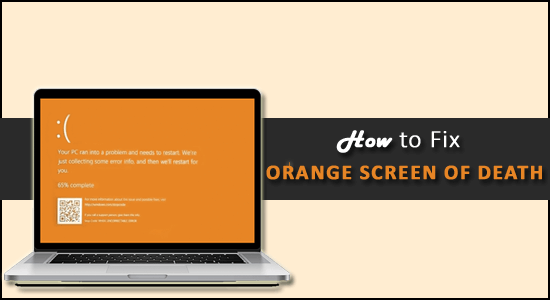
Dalam blog saya baru-baru ini, saya telah menulis tentang skrin merah jambu ralat kematian pada Windows 10 dan hari ini saya di sini dengan satu lagi skrin ralat kematian - Skrin Oren Kematian .
Nah, skrin oren kematian adalah ralat yang jarang berlaku tetapi sama menjengkelkan seperti skrin biru biasa ralat kematian kerana ia menyebabkan sistem ranap dan tergantung .
Bagaimanapun, membetulkan Skrin Kematian Jingga (OSOD ) bukanlah tugas yang mencabar, sesetengah pengguna berjaya membetulkan ralat dengan but semula PC, atau mengemas kini pemacu kad grafik.
Untuk membetulkan ralat Skrin Kematian Jingga, kami mengesyorkan alat Pembaikan Sistem Lanjutan:
Perisian ini ialah penyelesaian sehenti anda untuk membetulkan ralat Windows, melindungi anda daripada perisian hasad, membersihkan sampah dan mengoptimumkan PC anda untuk prestasi maksimum dalam 3 langkah mudah:
- Muat turun alat Pembaikan Sistem Terperinci dinilai Cemerlang pada TrustPilot .
- Klik Pasang & Imbas Sekarang untuk memasang & mengimbas isu yang menyebabkan masalah PC.
- Seterusnya, klik pada Click Here to Fix All Issues Now untuk membetulkan, membersihkan, melindungi dan mengoptimumkan PC anda dengan berkesan.
Untuk membetulkan ralat skrin Jingga anda tidak perlu mahir teknologi, cuma ikut pembetulan yang diberikan dan selesaikan ralat itu secara kekal.
Mengapa Skrin Windows 10 Saya Menjadi Jingga?
Penyebab utama ralat Oren Skrin Kematian ialah pemacu yang sudah lapuk atau disebabkan oleh perisian atau perkakasan yang tidak berfungsi.
- Disebabkan oleh perisian pihak ketiga yang dipasang pada sistem anda kerana ia mungkin menyebabkan gangguan pada fail sistem.
- Kadangkala peranti luaran yang tidak diperlukan seperti pencetak, kamera web juga boleh menyebabkan ralat.
- Pemacu peranti yang rosak dan ketinggalan zaman adalah punca lain
- Disebabkan kad RAM atau perkakasan lain tidak berfungsi
- Program Keselamatan anda mungkin menyebabkan gangguan pada fail Windows anda dan menyebabkan OSOD.
- Overclocking GPU dan CPU menyebabkan PC menjadi terlalu panas dan mengakibatkan ralat kematian skrin jingga.
- Mendayakan pecutan perkakasan dalam penyemak imbas Google Chrome mungkin yang menyebabkan masalah.
Baiklah, tidak kira apa yang menyebabkan ralat, mujurlah terdapat pembetulan yang berkesan untuk ramai pengguna. Di sini ikuti pembetulan yang diberikan sewajarnya sehingga anda menemui yang sesuai untuk anda.
Bagaimana untuk Membetulkan Skrin Oren Kematian Windows 10/11?
Isi kandungan
Penyelesaian 1 – Pembetulan Awal
Banyak kali gangguan atau pepijat biasa yang terdapat dalam sistem Windows mula menyebabkan ralat. Jadi pertama sekali adalah dicadangkan untuk but semula PC anda beberapa kali.
Dan semak sama ada memulakan semula sistem berfungsi untuk anda membetulkan ralat skrin Jingga dalam Windows 10 . Tetapi jika ralat masih berterusan maka di sini adalah dicadangkan untuk boot sistem anda dalam mod selamat dan cuba pembaikan yang diberikan.
Penyelesaian 2 – Kemas kini Pemacu Kad Grafik
Seperti yang dinyatakan di atas, pemacu lapuk mungkin menjadi sebab untuk menghadapi skrin oren pada PC anda, jadi di sini adalah dicadangkan untuk mengemas kini pemacu kad grafik.
Nah, untuk mengemas kini pemacu, gunakan Alat Kemas Kini Pemandu automatik . Ini hanya dengan mengimbas sekali mengesan dan mengemas kini keseluruhan pemacu sistem secara automatik.
Dapatkan Pemandu Mudah untuk Kemas Kini Pemacu Kad Grafik Secara Automatik
Selain itu, anda juga boleh mengemas kini pemacu secara manual, tetapi ini adalah proses yang mengambil masa yang agak lama. Ikuti langkah untuk mengemas kini pemacu secara manual:
- Tekan kekunci Windows + R dan dalam kotak Run taip devmgmt.msc > tekan Enter.
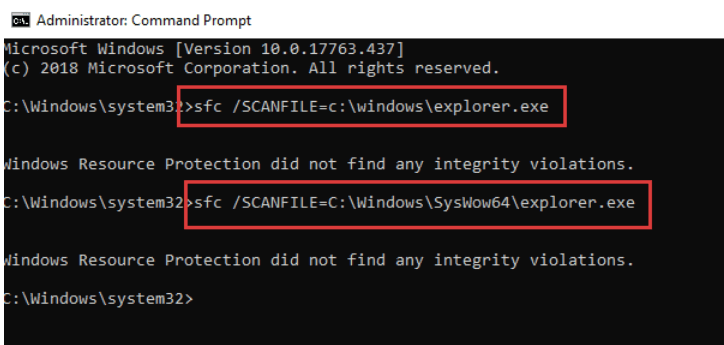
- Sekarang dalam Pengurus Peranti > klik kanan pada Kad Grafik anda > pilih Kemas Kini Pemacu
- Kemudian pilih Cari secara automatik untuk perisian pemacu yang dikemas kini .
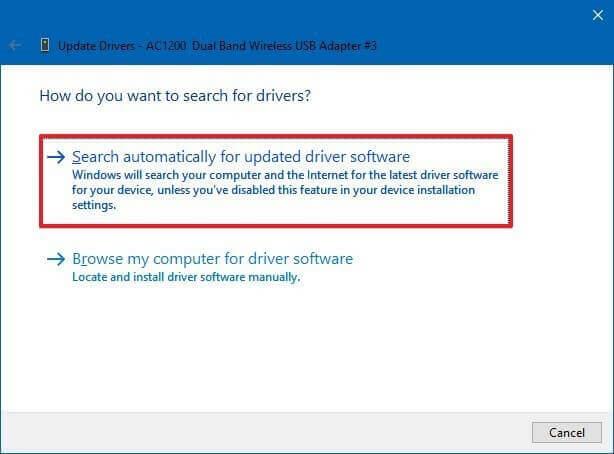
Jika Windows tidak akan mencari pemacu terbaharu, maka di sini adalah dicadangkan untuk pergi ke tapak web pengilang dan mencari pemacu terkini yang serasi dengan sistem anda.
Penyelesaian 3 – Cabut plag Peranti Peranti
Komponen perkakasan yang tidak serasi juga boleh menyebabkan ralat. Jadi, semak sama ada anda telah membeli sebarang peranti perkakasan baharu dan menggunakannya pada komputer anda maka ini mungkin puncanya.
Jadi, di sini adalah dicadangkan untuk menanggalkan keseluruhan komponen perkakasan anda seperti fon kepala, pemacu pen dan penyesuai Wi-Fi daripada PC Windows 10 anda dan mulakan semula PC anda.
Harap ini berfungsi untuk anda membetulkan ralat Windows 10 Orange Screen of Death. Tetapi jika masih mendapat ralat maka semak port USB, port USB yang rosak atau tidak berfungsi boleh menyebabkan masalah skrin Jingga.
Penyelesaian 4 – Lumpuhkan Pecutan Perkakasan dalam Chrome
Jika anda menggunakan Google Chrome untuk menonton Netflix atau perkhidmatan penstriman lain, maka ini mungkin yang menyebabkan skrin oren dalam Windows 10 .
Ramai pengguna mengesahkan bahawa melumpuhkan pecutan perkakasan dalam Chrome, berfungsi untuk mereka membetulkan ralat.
Ikuti langkah-langkah untuk berbuat demikian:
- Buka Google Chrome > di penjuru kanan sebelah atas dan klik 3 titik mendatar > kemudian klik pada Sesuaikan dan dalam menu lungsur > klik
- Sekarang tatal ke bawah Advanced > klik padanya untuk membesarkan pilihan yang lebih lanjut.
- Dan pergi ke Sistem kemudian nyahtanda kotak di sebelah Gunakan pecutan perkakasan untuk melumpuhkannya.
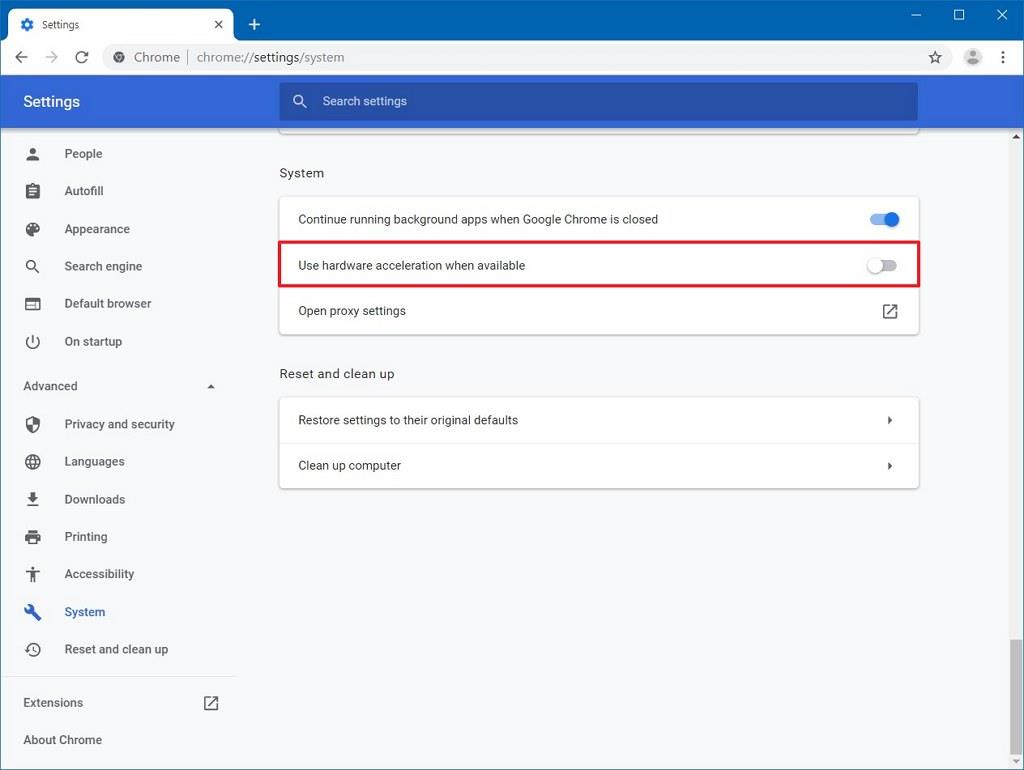
- Kemudian mulakan semula penyemak imbas anda dan kemudian mulakan semula.
Penyelesaian 5 – Nyahpasang perisian softOSD
Mengikut laporan, softOSD.exe juga menyebabkan ralat skrin oren kematian pada Windows 10. Jadi, semak sama ada anda juga menjalankan perisian softOSD pada komputer Windows 10, kemudian nyahpasangnya.
Ikuti langkah-langkah untuk berbuat demikian:
- Tekan kekunci Windows + I untuk membuka Tetapan
- Kemudian pilih Apl > sekarang daripada senarai cari softOSD > klik padanya.
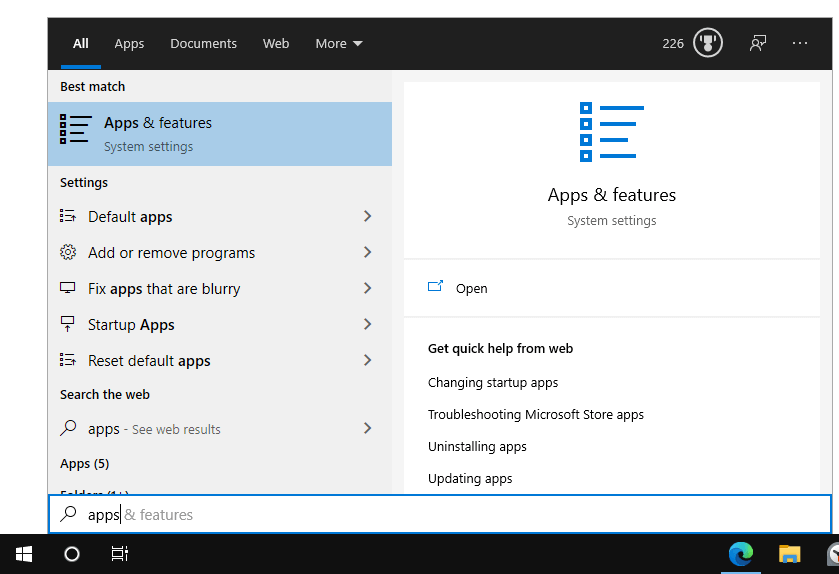
- Pilih untuk Nyahpasang kekunci > dan klik Ya untuk mengalih keluar softOSD . sys .
Selain itu, jika ini tidak berfungsi untuk anda, nyahpasang perisian menggunakan penyahpasang pihak ke-3. Ini mengalih keluar perisian sepenuhnya tanpa meninggalkan sebarang kesan, entri pendaftaran dan fail sampah.
Dapatkan Revo Uninstaller untuk menyahpasang Perisian softOSD sepenuhnya
Juga, semak jika anda mendapat ralat selepas memasang mana-mana perisian baharu kemudian nyahpasangnya, kerana ini mungkin perisian berniat jahat atau disertakan bersama perisian hasad. Jadi menyahpasang program terbaharu mungkin berfungsi untuk anda.
Penyelesaian 6 – Nyahpasang Pusat Perintah Grafik Intel
Salah seorang pakar Microsoft melaporkan bahawa Pusat Perintah Grafik Intel menyebabkan ralat. Jadi di sini adalah dicadangkan untuk mencuba mengemas kini dari Microsoft Store.
Walaupun begitu, cuba nyahpasang apl dengan mengikut langkah yang disenaraikan di atas dan muat turun versi yang dikemas kini daripada Gedung Microsoft dan pasang semula.
Penyelesaian 7 – Tetapkan Tetapan Konfigurasi Permainan kepada Lalai
Sesetengah pengguna menghadapi ralat skrin Jingga Kematian semasa bermain permainan pada PC Windows 10 mereka.
Jadi, jika anda adalah orang yang mempunyai isu yang sama maka anda perlu menetapkan tetapan fail konfigurasi permainan kepada lalai.
Selain itu, mengemas kini kad grafik atau melakukan beberapa tweak grafik mungkin berfungsi untuk anda.
Penyelesaian 8 – Lumpuhkan Overclocking
Ramai pemain cenderung untuk overclock PC mereka untuk mendapatkan prestasi permainan yang lebih baik. Ini mengubah pengganda, voltan, kadar jam perkakasan dan menyebabkan suhu tinggi .
Ini menyebabkan terlalu panas dan akibatnya, sistem mula ranap dan kadangkala mungkin memaparkan skrin oren. Jadi di sini adalah dicadangkan untuk melumpuhkan tetapan overclock .
Lebih-lebih lagi, jika anda menggunakan perisian pihak ketiga, nyahpasangnya dan semak sama ada ini berfungsi untuk anda.
Penyelesaian 9 – Gunakan Pemulihan Sistem
Semak sama ada anda telah mencipta titik pemulihan sistem lebih awal kemudian memulihkan Windows 10 anda kepada versi terdahulu mungkin berfungsi untuk anda.
Tetapi, ingat memulihkan sistem anda kepada versi terdahulu mengalih keluar aplikasi terkini pada PC anda.
Ikuti langkah yang diberikan:
- Tekan kekunci Win + R > taip panel kawalan > tekan Enter
- Kemudian pilih Pemulihan > klik Buka Pemulihan Sistem
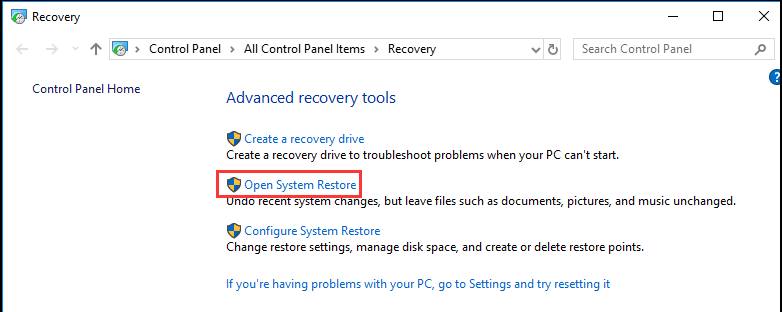
- Sekarang pilih titik pemulihan yang lebih awal > klik Imbas untuk program yang terjejas (Untuk mengetahui aplikasi yang terjejas selepas memasang aplikasi)
- Dan jika pusat pemeriksaan baharu tidak tersedia dalam senarai > Tunjukkan lebih banyak pilihan titik pemulihan
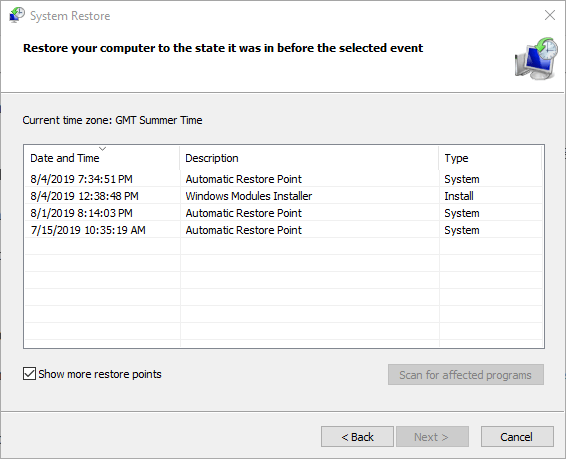
- Kemudian klik Seterusnya t dan ikut arahan pada skrin
- Mulakan semula sistem anda
Harap ini berfungsi untuk anda menyingkirkan ralat kematian skrin Jingga pada Windows 10 PC.
Penyelesaian 10 – Lakukan But Bersih
Jika tiada pembetulan yang disenaraikan di atas berfungsi untuk anda maka satu-satunya pilihan yang tinggal ialah melakukan but bersih Windows 10. Ini membantu anda menyelesaikan kerosakan atau kerosakan sistem, perkhidmatan atau pemandu.
Ikuti langkah untuk melakukan but bersih Windows 10:
- Klik pada butang Mula > dalam kotak carian > taip Konfigurasi Sistem > lancarkannya
- Kemudian pergi ke tab Perkhidmatan > nyahtanda Sembunyikan semua pilihan perkhidmatan Microsoft
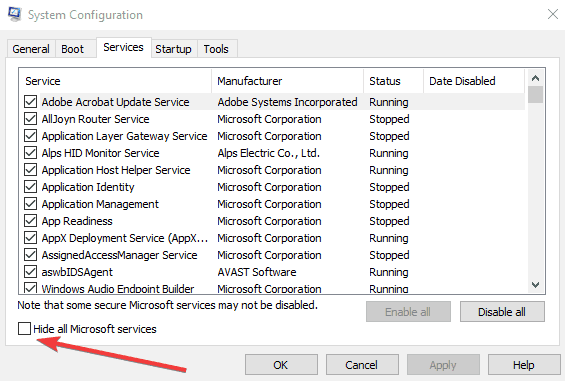
- Daripada senarai pilih semua perkhidmatan > klik Lumpuhkan semua
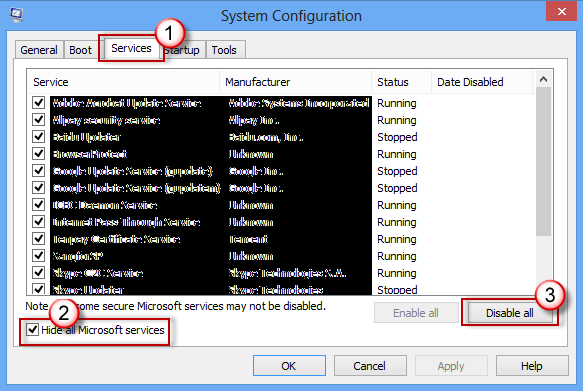
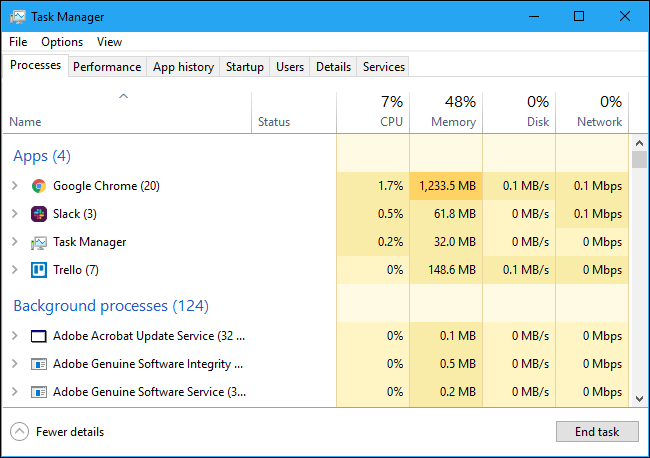
- Seterusnya, pergi ke tab Permulaan > klik lajur Status untuk mengisih keseluruhan mengikut status (Didayakan dahulu)
- Dan pilih proses pertama > lumpuhkan
- Sekarang ulangi langkah untuk semua proses yang didayakan > Mulakan semula sistem anda.
Jadi, ini dia dan mudah-mudahan, kini skrin Jingga ralat kematian telah diperbaiki.
Soalan Lazim: Ketahui Lebih Lanjut tentang Ralat Skrin Jingga
1 - Apakah ralat Oren Skrin Kematian?
Skrin oren kematian ialah satu lagi skrin kod ralat kematian yang jarang berlaku dan latar belakang oren muncul pada skrin sistem. OSoD muncul kerana ralat sistem kritikal dan akibatnya, PC anda mula ranap dengan skrin oren.
Ralat muncul pada semua versi Windows tetapi boleh diperbaiki dengan mengikuti pembetulan tertentu yang mungkin.
2 - Skrin oren kematian vs skrin Biru kematian?
Skrin oren kematian adalah ralat jarang berlaku apabila Windows menghadapi masalah yang teruk. Ini menyebabkan sistem ranap dan berlaku disebabkan CPU dan GPU yang tidak stabil.
Skrin biru kematian ialah skrin kematian yang terkenal dan sangat biasa. BSoD ialah ralat skrin yang muncul pada sistem Windows disebabkan oleh ralat sistem yang membawa maut. Ini menentukan sistem ranap dan muncul disebabkan beberapa sebab seperti pemacu yang sudah lapuk, isu RAM, perkakasan tidak berfungsi, virus atau perisian hasad dan banyak lagi.
Penyelesaian Mudah untuk Membetulkan Ralat Kematian Skrin Jingga
Jika anda tidak mempunyai masa untuk melaksanakan penyelesaian manual yang diberikan, jalankan Alat Pembaikan PC yang disyorkan profesional ini .
Ini ialah alat pembaikan lanjutan yang hanya dengan mengimbas sekali mengesan dan membetulkan pelbagai masalah Windows dan ralat komputer yang degil.
Dengan ini, betulkan pelbagai ralat kemas kini, baiki fail sistem Windows yang rosak, ralat DLL, ralat pendaftaran, mencegah jangkitan virus atau perisian hasad, dan banyak lagi .
Ini membetulkan ralat dan mengoptimumkan prestasi PC Windows anda seperti yang baharu untuk mengoptimumkan prestasi permainan.
Dapatkan Alat Pembaikan PC untuk Membetulkan Ralat Kematian Skrin Jingga
Kesimpulan:
Skrin oren kematian adalah ralat yang tidak biasa dan jarang berlaku tetapi masih sangat menjengkelkan apabila PC Windows 10 mula ranap.
Walau bagaimanapun, anda boleh menghentikan ralat skrin Jingga dengan melaksanakan penyelesaian yang telah dicuba dan diuji yang dikongsi oleh pakar kami.
Semoga penyelesaian yang diberikan berjaya memintas skrin oren Windows 10 . Pastikan anda mengikuti penyelesaian yang diberikan dengan sewajarnya dan berhati-hati sehingga anda menemui penyelesaian yang sesuai untuk anda.
Semoga berjaya..!
Penyelesaian 11 – DRIVER_IRQL_NOT_OR_LESS_EQUAL
Jika anda melihatnya, anda boleh menggunakan kamera ini, anda boleh melakukannya dengan betul. Tidak ada yang tahu tentang apa yang anda lihat ân trang tại một quy trình IRQL quá cao .
Penyelesaian 12 –Matikan BitLocker atau Perkhidmatan Penyulitan Lain
Skrin oren ralat kematian juga mungkin berlaku apabila anda mendayakan BitLocker atau mana-mana perkhidmatan penyulitan lain pada komputer anda. Jika anda masih ingat mendayakan perkara sedemikian, lebih baik anda matikan dan semak sama ada masalah OSOD ini selesai sekarang. Inilah cara untuk melaksanakan tugas ini dalam Windows –
- Mulakan semula komputer anda 2-3 kali menggunakan butang kuasa.
- Melakukan ini akan mengubah hala sistem pengendalian anda ke menu Permulaan Lanjutan.
- Pergi ke Selesaikan Masalah > Pilihan lanjutan, dan pilih Prompt Perintah.
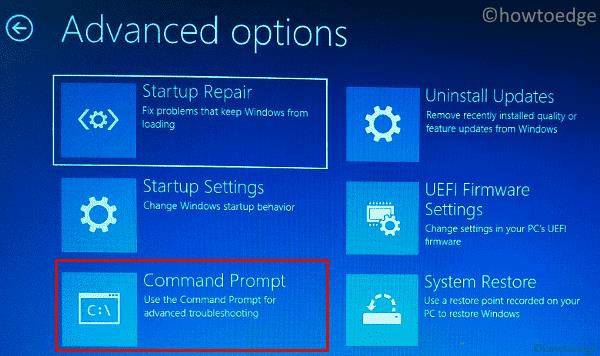
- Jika digesa, berikan kunci laluan atau PIN anda.
- Pada konsol yang ditinggikan, taipkan kod berikut, dan tekan Enter selepas setiap arahan -
BCDEDIT /Set {default} bootmenupolicy legacy
bdcedit
- Selepas anda berjaya melaksanakan arahan ini, mulakan semula komputer anda.
Log masuk semula ke peranti anda seperti biasa dan semak sama ada ralat OSOD diselesaikan dengan cara ini.

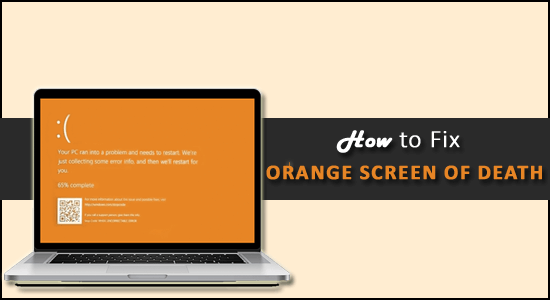
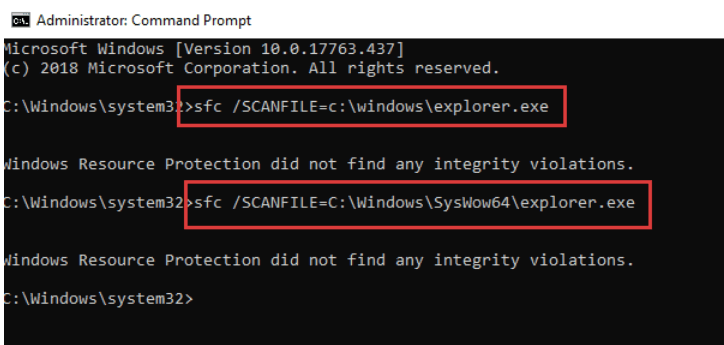
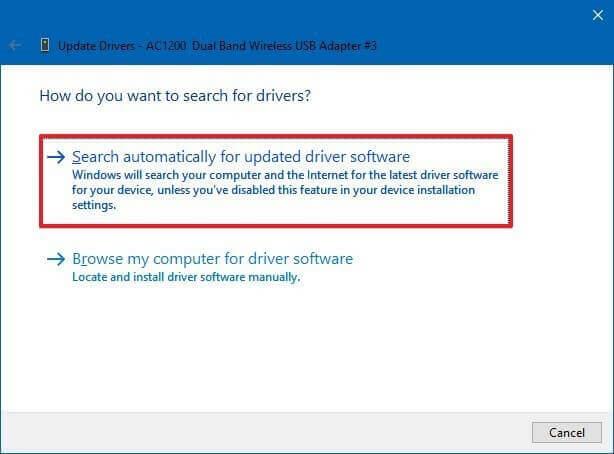
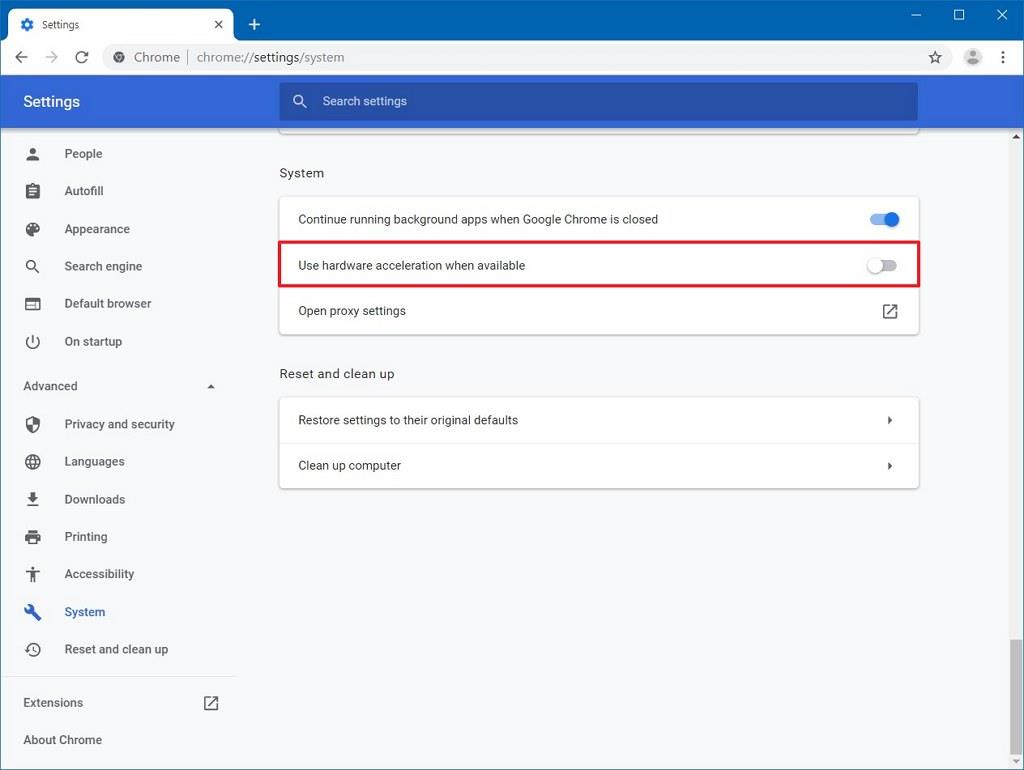
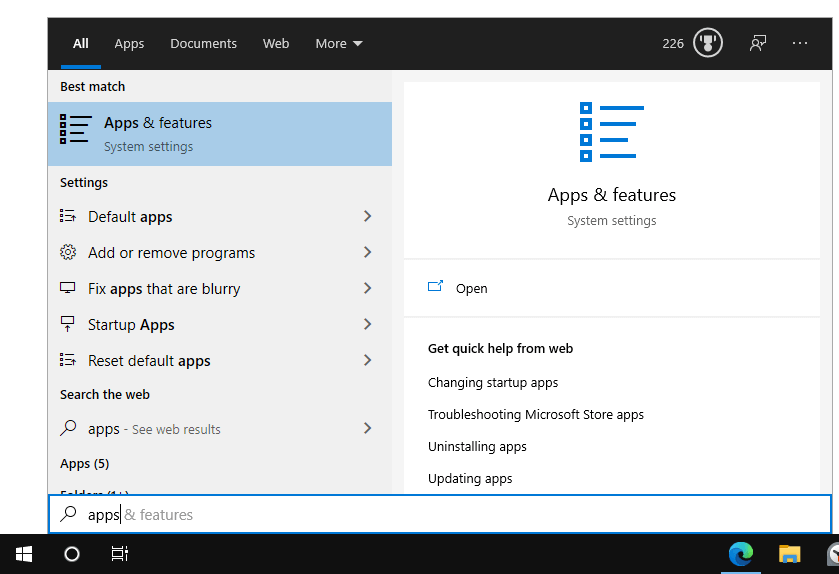
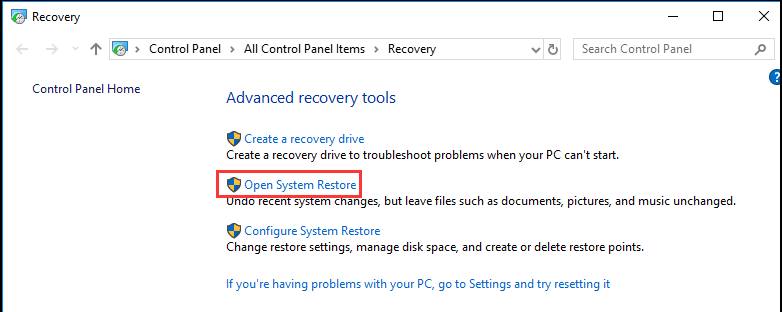
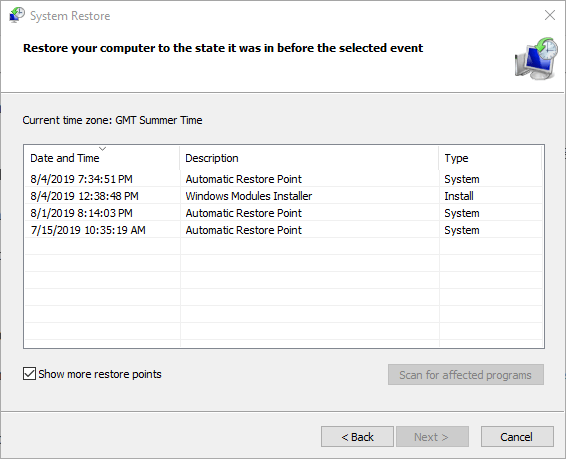
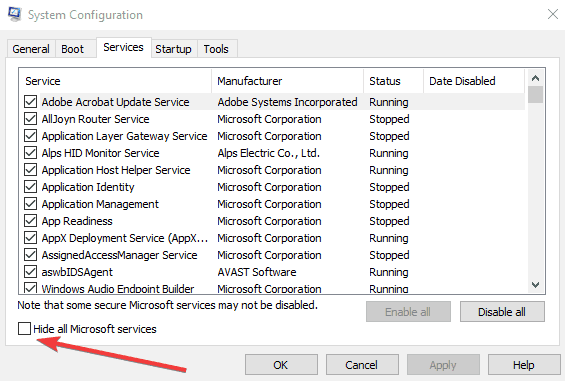
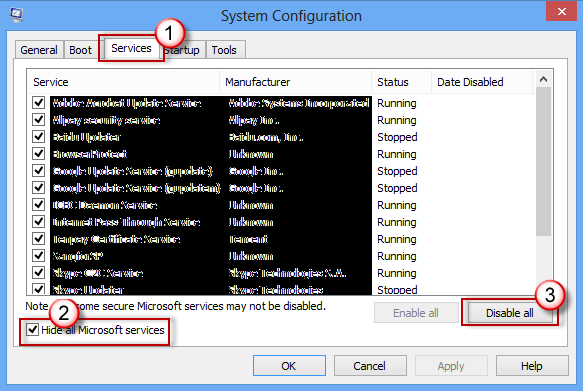
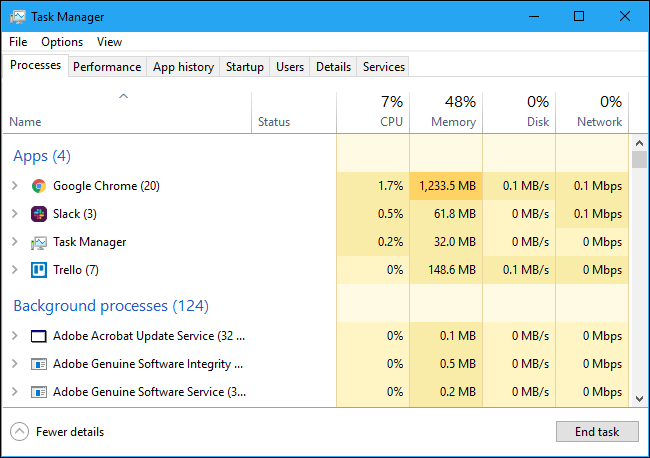
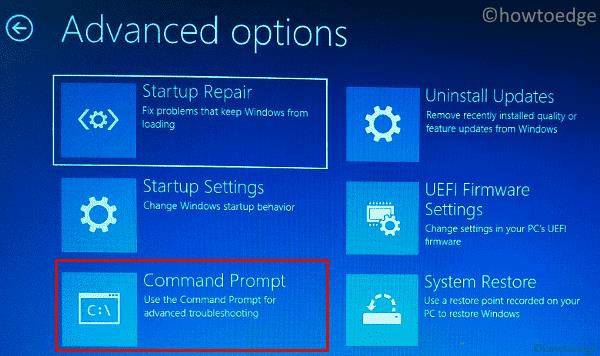


![Bagaimana Untuk Selesaikan Masalah Lampu Merah Pengawal PS4? [Penyelesaian Dicuba & Diuji] Bagaimana Untuk Selesaikan Masalah Lampu Merah Pengawal PS4? [Penyelesaian Dicuba & Diuji]](https://luckytemplates.com/resources1/images2/image-6314-0408151057238.png)





